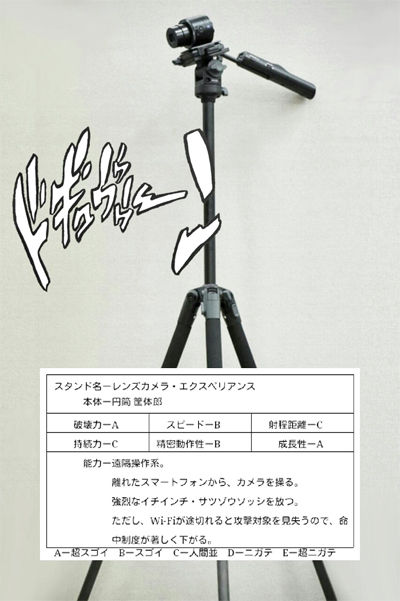俺は、カメラ(QX100/QX10)をスマホにつなぐぞーっ!ジョジョーーッ!!

・レンズ型カメラ「DSC-QX100/QX10」が来たから大きさと機能をチェックしてみる。
の続き。
「DSC-QX100」と「DSC-QX10」を、
スマートとつないで使ってみよう。
というか、一応まじめにWi-Fiでスマートフォンとつないで
いったい何ができるのかを書いておこう。
-----------------------
●レンズ型カメラを、スマートフォンとつなげよう。

レンズ型カメラの電源ボタンをポチっと押すと、
シャラランとサイバーショット特有の起動音が鳴ってレンズがニュニュっとせり出す。
実はもう、これだけで撮影は出来てしまう。
メモリーカードも入ってるし、
横に付いてるズームレバーで画角を調整して
シャッターボタンを押したら写真が撮れる。
これだけだと、何だかカメラで撮影してるという感覚がなくなってるというか
手の中に収まって見えてない状態で撮るというのもおもしろいのだけど
ただ、画面がないから何が撮れてるかがさっぱりわからないだけ。
最近の、サイバーショットやデジタル一眼カメラでも
Wi-Fiを利用してスマートフォンとつながげる事ができるのだけど、
ぶっちゃけアレと全く同じ。
QX100/10の場合だと、それこそレンズで捉えた映像を見るには必要、
遠隔操作もできる。
Wi-Fiでつなぐには、当然接続設定をしてやらないといけないのだけど、
最近のAndroid端末に搭載されているNFCがあれば超簡単。
NFCマークをお互いに近づけてピコリンと音がすれば、
Wi-Fiの接続もパスワード入力も自動でやってくれて、
さらにアプリまで立ち上げてくれる。

ちなみに、初めてNFCでタッチした時は、
自動的にGoogle playの「PlayMemories mobile」インストールページまで
連れて行ってくれるので探す手間も省ける。
ものすっごい楽。


ちなみに、NFCが搭載されていない場合は、
Wi-Fi接続設定からQX100/10のSSDを探して、
本体の裏に記述されているパスワードを入力する必要がある。
その後、あらかじめインストールしておいた「PlayMemories mobile」を立ち上げると
カメラとつながって使えるようになる。
うーむ、NFCのピコリンに慣れてしまうと
たったこれだけのことでもめんどくさく感じてしまうから恐ろしい…。

さてさて、接続がおわると、
専用アプリ「PlayMemories mobile」が起動して
レンズカメラの映る画像がスマートフォンでそのまんま見える。
つながってしまえば、本体側のシャッターボタンをおしてもいいし
スマートフォンのディスプレイに映っているカメラボタンをタップしてもどっちでも写真が撮れる。
普通のカメラだと、液晶ディスプレイを見なきゃ見なきゃとおもうのに
これだとそれがないからカメラをあちこち向けて何でもありな状態で撮れる。
-----------------------
●レンズ型カメラを操作するアプリ
「PlayMemories mobile」でできることを確認。
<静止画撮影>

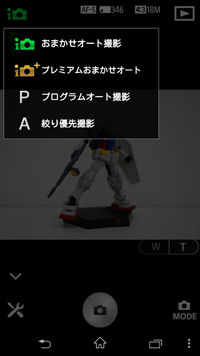
まずは、「DSC-QX100」、
スマートフォンの「PlayMemories mobile」から見える画面はこんな感じ。
タテでもヨコでも自動的に切り替わる。
この画面でズームしたりシャッターもおせる。
画面上の被写体いタッチしてピントをあわせる事もできる。
「DSC-QX100」の
撮影モードは、「おまかせオート」「プレミアムおまかせオート」
「プログラムオート」「絞り優先」のモード変更が可能。
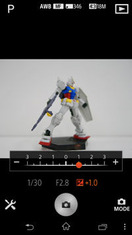


「プログラムオート」にすると、
露出補正やホワイトバランスの設定ができたり、
「絞り優先」にすると、
さらにF値を好みで調整する事もできる。
ホワイトバランスも変更可能。

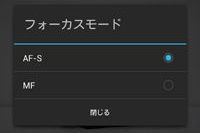
特に、「DSC-QX100」の場合、
本体周囲にあるリングをまわして、
フォーカスモードがオート設定(AF-S)のときは、ズームリングとして
マニュアル(MF)のときには、フォーカスを手動で調整する事もできる。
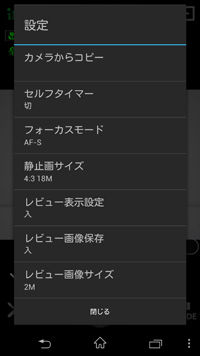
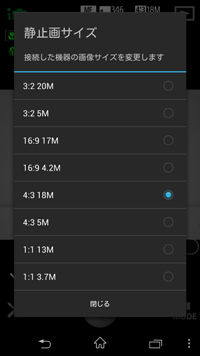
「設定画面」。
「DSC-QX100」の静止画サイズは、
最高3:2の20Mから、3:2、16:9、4:3、1:1の画角い画像サイズが選べて
合計で、8つから選ぶことができる。
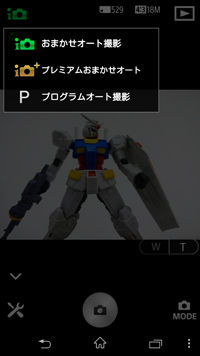
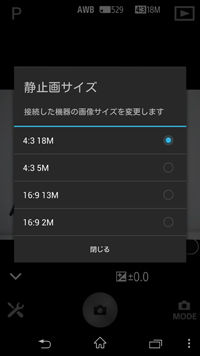
「DSC-QX10」の場合は、
撮影モードは、「おまかせオート」「プレミアムおまかせオート」「プログラムオート」の3つで、
「絞り優先」がない。
それと静止画サイズは、
4:3 18M、4:3 5M、16:9 13M、16:9 2Mの4種類になる。
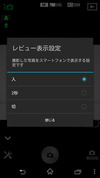
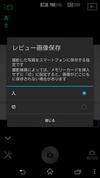
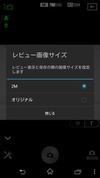
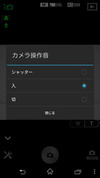
カメラで撮影した後に、その画像をスマートフォンで表示するか、
さには転送して保存するか、
保存する場合、リサイズ(2M)した画像、もしくはオリジナル画像で保存するか
といった設定も細かく変更できる。
Wi-Fiでの転送になるから、
タイムラグが気になる場合は、このあたりを好みで調整すればいい。
カメラ操作音も、オンオフができちゃったりして…。
-・-・-・-・-・-・-・-・-・-・-・-・-・-・-
<動画撮影>
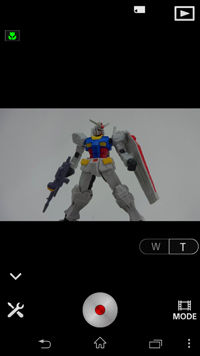
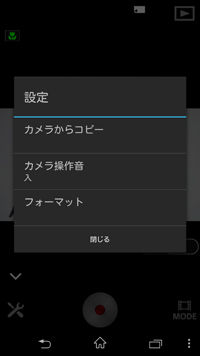
画面右下のモードを変更すると、「動画撮影」モードに切り替わる。
動画撮影だけは、カメラ本体からの操作では不可能で、
このアプリから切り替えて録画ボタンをタップしてやる必要がある。
-・-・-・-・-・-・-・-・-・-・-・-・-・-・-
<再生>

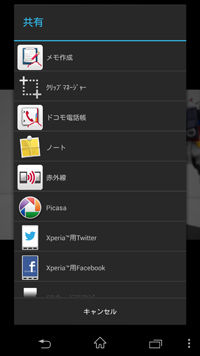
撮影した画像は、カメラ本体の中に入れたメモリーカードに記録されていて、
さらにWi-Fiでスマートフォンに自動で画像が転送される。
スマートフォンへ転送する画像は、全く同じ「オリジナル画像」か「2M」か選べるけれど、
撮ったオリジナルの画像はメモリーカードに記録されているし
スマートフォンで扱うことと、転送するタイムラグを考えれば、
まぁ「2M」で使うのがよいかと。
(転送しないという選択肢もある。)
スマートフォンに転送された画像は、
ピンチアウトで拡大して、細かくチェックもできるし、
「共有」をタップして、
アプリで編集したり管理したりもできるし、
速攻TwitterやFacebookにアップロードもできる。
このQX100/10で撮った綺麗な写真を、
有無をいわさずすぐに活用できるというのもツボ。
-----------------------
●アタッチメントでなんちゃってカメラ




それから、付属している「スマートフォンアタッチメント」を使ったら
そのままスマートフォンと合体させて、なんちゃってカメラにもなる。
アタッチメントは、54mm~75mmまでの幅ならくっつく。
Android端末でもiOSでも
メーカー問わずスマートフォンと連携できる。
ウォークマン「NW-F880シリーズ」にくっつけたら、
念願のAndroidウォークマンに、カメラ搭載!
(カメラデカすぎるけどw)
「DSC-QX10」のホワイトと、iPhoneのホワイトは見た目の相性がいい。
というかもうオペレーションだけ間借りしたソニーのサイバーショット状態。
と思って調子に乗ってXperia Z Ultraをくっつけようと思ったら
さすがにアタッチメントの伸びる長さがたりなくて無理だった…。
あくまでもレンズとスマホはWi-Fi通信なので、
普通のデジカメとは感覚は違うのだけどそれっぽく使える。

三脚穴もしっかりあるから、
デッカイ三脚でもミニ三脚でもくっつけられる。
本体自体の重量が軽いから
アングル傾けてもバターンと倒れる心配も少ないし
三脚とカメラを離れた場所に置いといて、
そこからスマートフォンを操って記念撮影とか
まず今までにないカメラの使い方ができる。
-----------------------

QX100/10と、スマートフォンがつながってしまえば、
特に固定概念をもたずに、
カメラ本体側のズームとシャッターボタンを使ってもいいし
スマートフォン側のディスプレイに映った画面をタップしてピント合わせしてでも、
どっちでも写真が撮れる。
ただし、あくまでも、Wi-Fiでつながってるから
カメラがとらえた映像がスマートフォンに反映するのにタイムラグがある。
特に、広角で撮影してる時はとこまで気にならないのだけど、
「DSC-QX10」でおもいっきりズーム(望遠250mm)した時とか
動く相手が早すぎると、
そのちょっとしたタイムラグだけでも
撮りたい被写体どこいった?オロオロみたいなのがある。
望遠ズームつかうならミニ三脚あったほうがまだ撮りやすいな、
被写体の動きが激しかったら広角気味に撮って
あとからトリミングするとか、そういった工夫はしてやる必要はあるかなと。
これ、でも慣れてくると、
カメラ単独で画面おいてきぼりで
360度向きを変えたり、手を伸ばして上からとか下からとか何でもありな状態で撮れる。
もう”カメラで撮影するには”という固定概念をもってしまうと
なんだこのカメラはってなってしまう可能性もあるけど、
ひとまず撮っといて、後からどういうふうに撮れてるかな?
なんて使い方もおもしろい。
画角とかちょいきにいらなかったら
トリミングすればいいだけだし、
せっかくのヘンテコカメラだから、ムリヤリ使ってみたモン勝ち。
俺のスタンドっ!!(三脚だけに…)
…
さ、
ひと通りの解説したら、後は好き放題つかてみようっと。
・レンズ型カメラ「DSC-QX100/QX10」が来たから大きさと機能をチェックしてみる。
・今までにない撮り方ができる新発想のレンズ型カメラ「DSC-QX100/QX10」

最新ネタは、Twitterでつぶやき中!ID:kunkoku